Kuinka korjata "Alkuperäistä tiedostoa ei löydy" -virhe iTunesissa
Jos yrität soittaa kappaleen iTunes jonka vieressä on huutomerkki (!), iTunes näyttää virheilmoituksen "Alkuperäistä tiedostoa ei löydy." Jotkut yksinkertaiset vianetsintävaiheet voivat korjaa tämä virhe riippumatta siitä, näkyykö se yksittäisen kappaleen tai useiden iTunes-kirjaston puuttuvien kappaleiden kohdalla, ja auta estämään virheen toistumista.
Tämän artikkelin ohjeet koskevat iTunesia macOS Mojave (10.14) tai aiemmassa käyttöjärjestelmässä ja iTunesia Windows 10:ssä. Apple korvasi iTunesin Musiikki-sovelluksella macOS Catalinassa (10.15), mutta monet vaiheet ovat samat.

Alkuperäisen tiedoston puuttuvan virheen syyt
Huutomerkki ilmestyy kappaleen viereen, kun iTunes ei tiedä mistä löytää MP3- tai AAC-tiedosto sille laululle. Tämä tilanne johtuu siitä, että kappaleita ei ole tallennettu iTunes-sovellukseen. Sen sijaan iTunes toimii kuten tietokoneen kiintolevylle tallennettujen musiikkitiedostojen hakemisto. Kun kaksoisnapsautat kappaletta, iTunes etsii kiintolevyltä paikan, josta se odottaa löytävänsä tiedoston. Jos musiikkitiedosto ei ole sovelluksen odottamassa paikassa, se ei voi toistaa kappaletta.
Yleisimpiä virheen syitä ovat tiedosto, joka on siirretty alkuperäisestä sijainnistaan, tiedosto, jota ei ole tallennettu Musiikki-kansioon tai kappale tiedosto, joka on poistettu. Myös toinen mediasovellus on saattanut siirtää tiedoston ilmoittamatta siitä sinulle.
Musiikkitiedostojen oletussijainnit ovat:
- Musiikki-sovelluksessa: Koti/Musiikki
- Macin iTunesissa: Koti/Musiikki/iTunes/iTunes Media
- iTunesissa Windows 10:ssä: Musiikki/iTunes/iTunes Media
Yhden puuttuvan musiikkitiedoston virheen korjaaminen
Jos iTunes näyttää huutomerkin iTunes-kirjastossasi olevan kappaleen vieressä, suorita seuraavat vaiheet:
-
Kaksoisnapsauta iTunesissa kappaletta, jonka vieressä on huutomerkki.
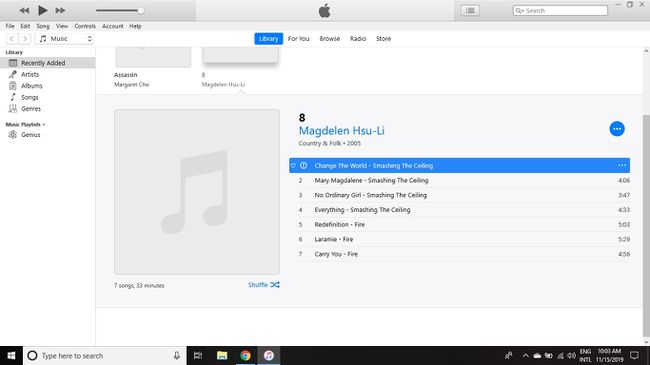
-
Valitse näkyviin tulevasta valintaikkunasta Paikantaa.
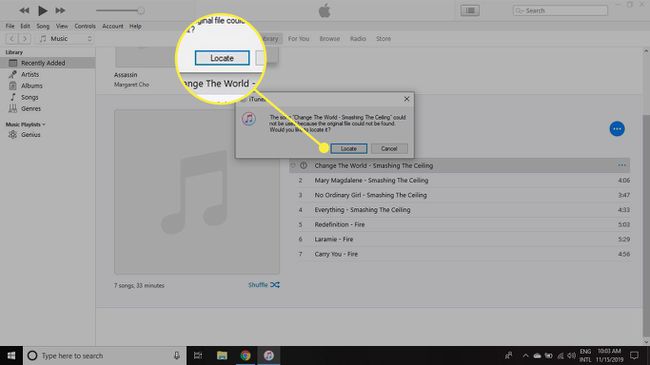
-
Etsi puuttuva kappale paikalliselta tai ulkoiselta kiintolevyltä, valitse tiedosto ja valitse sitten Avata.
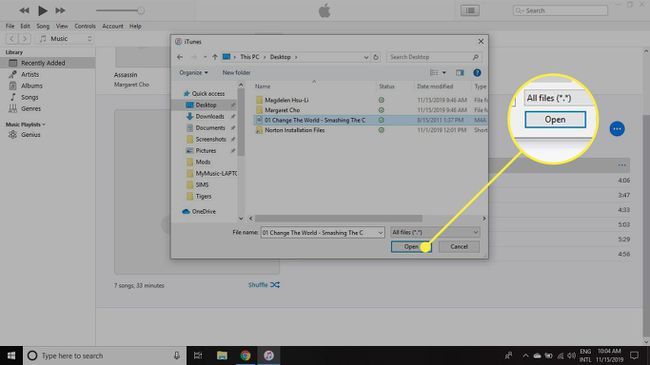
-
Jos iTunes tarjoaa käyttävänsä samaa sijaintia muiden tiedostojen etsimiseen, jotka saattavat puuttua iTunes-kirjastosta, valitse Etsi tiedostot.
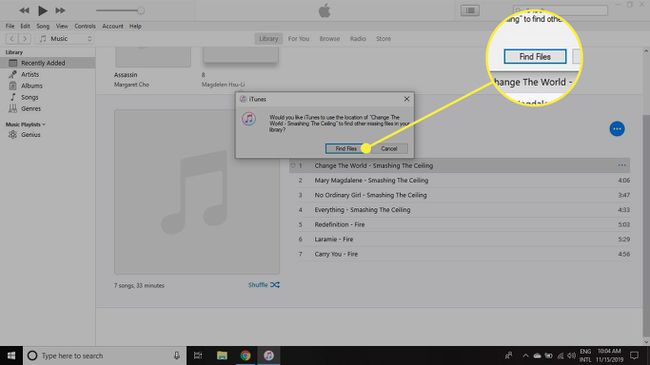
-
Valitse näkyviin tulevasta valintaikkunasta OK.
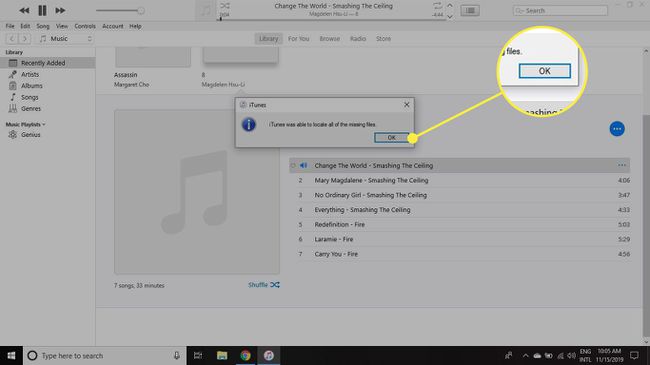
-
Valitse kappale iTunesista toistaaksesi sen. Huutomerkin pitäisi olla poissa.
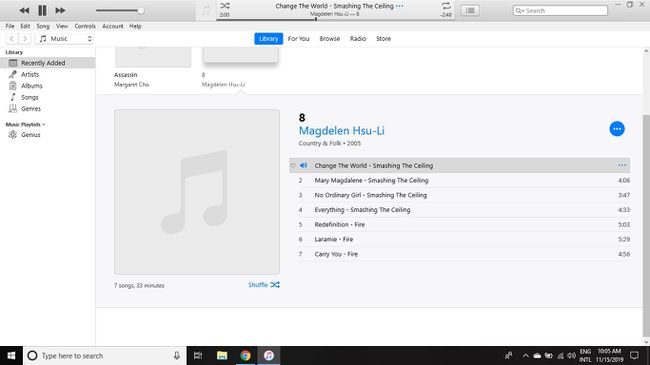
Tämä menetelmä ei siirrä musiikkitiedoston sijaintia. Sen sijaan se päivittää paikan, jossa iTunes odottaa löytävänsä tiedoston.
Useiden puuttuvien musiikkitiedostojen virheen korjaaminen (paikallinen kiintolevy)
Jos useiden kappaleiden vieressä on huutomerkkejä, jokaisen kappaleen löytäminen yksitellen voi kestää kauan. Sen sijaan voit ehkä ratkaista ongelman yhdistämällä iTunes-kirjastosi. Tämä iTunesin ominaisuus etsii kiintolevyltä musiikkitiedostoja ja siirtää ne sitten automaattisesti oikeaan paikkaan iTunes Music -kansiossasi.
Voit yhdistää musiikkisi iTunesiin seuraavasti:
-
Valitse iTunesissa Tiedosto > Kirjasto > Järjestä kirjasto.

-
Sisään Järjestä kirjasto, Valitse Yhdistä tiedostot valintaruutu ja valitse sitten OK.
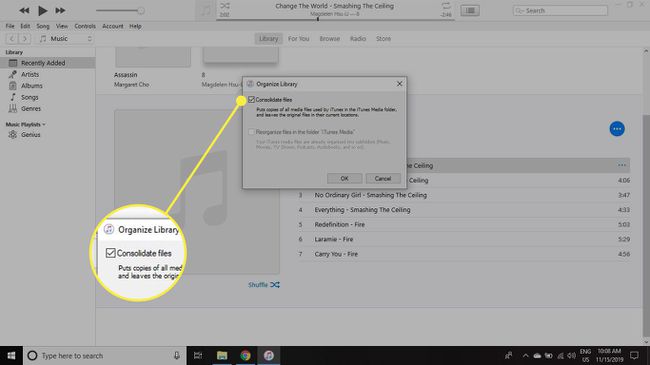
-
iTunes skannaa koko kiintolevyn löytääkseen siitä puuttuvat tiedostot. Se tekee kopioita näistä tiedostoista ja siirtää sitten kopiot oikeaan paikkaan iTunes Music -kansiossa.
Tämä prosessi tekee jokaisesta kappaleesta kaksi kopiota ja vie kaksi kertaa enemmän levytilaa. Jos et halua kopioita kappaleista, poista vanhat tiedostot niiden alkuperäisistä paikoista.
Valitse kappale iTunesissa toistaaksesi sen. Huutomerkin pitäisi olla poissa.
Useiden puuttuvien musiikkitiedostojen virheen korjaaminen (ulkoinen kiintolevy)
Jos käytät koko iTunes-kirjasto ulkoiselta kiintolevyltä, linkki kappaleiden ja iTunesin välillä voi kadota ajoittain, varsinkin kun kiintolevy on irrotettu. Voit palauttaa iTunesin ja kirjastosi välisen yhteyden suorittamalla seuraavat vaiheet:
-
Valitse iTunes (Mac) tai Muokata (Windows) ja valitse sitten Asetukset.

-
Sisään Yleiset asetukset, Valitse Pitkälle kehittynyt -välilehti.
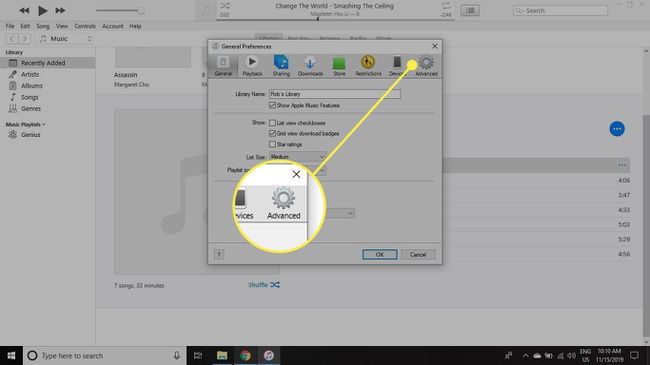
-
Sisään Lisäasetukset, mene osoitteeseen iTunes Media -kansion sijainti -osio ja valitse sitten Muuttaa.

-
Sisään Muuta iTunes Media -kansion sijaintia, selaa ja valitse iTunes Media kansio ulkoiselle kiintolevylle ja valitse sitten Valitse kansio.
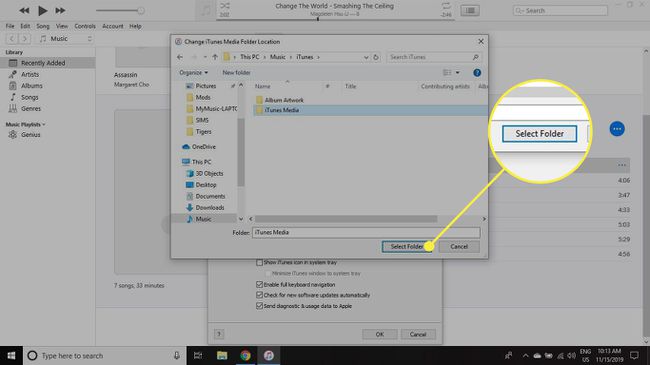
-
Sisään Lisäasetukset, valitse OK.
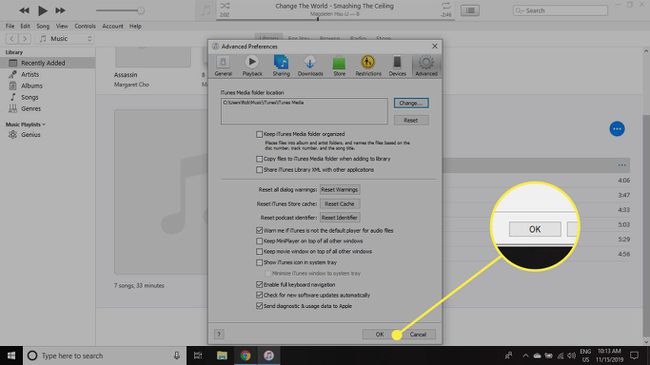
iTunes tietää nyt, mistä tiedostosi löytää, ja sinun pitäisi pystyä kuuntelemaan musiikkiasi uudelleen.
Kuinka estää virheen toistuminen
Estä virheen esiintyminen tulevaisuudessa suorittamalla seuraavat vaiheet:
-
Valitse iTunes (Mac) tai Muokata (Windows) ja valitse sitten Asetukset.

-
Sisään Yleiset asetukset, Valitse Pitkälle kehittynyt -välilehti.
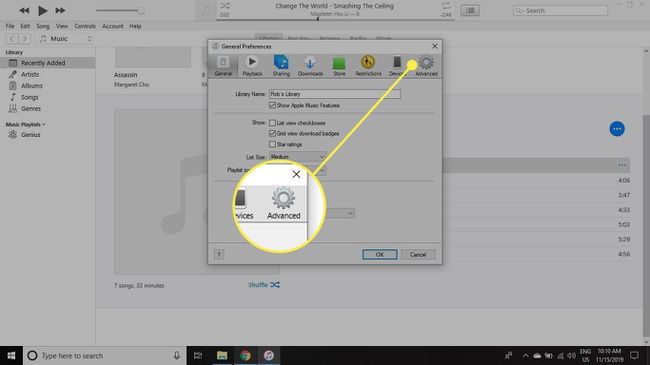
-
Sisään Lisäasetukset, Valitse Pidä iTunes Media -kansio järjestyksessä valintaruutu ja valitse sitten OK.
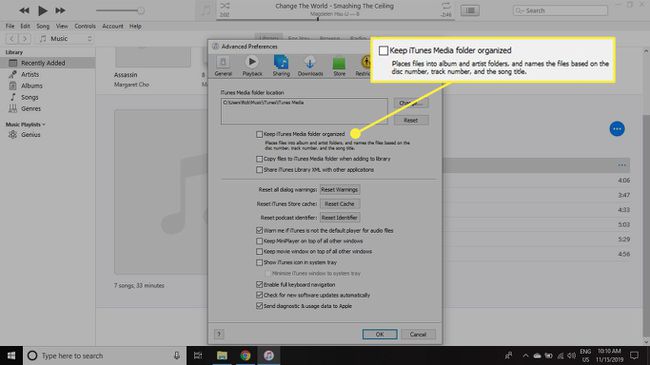
-
Nyt joka kerta, kun lisäät uuden kappaleen iTunesiin, se lisätään automaattisesti oikeaan paikkaan iTunes Music -kansiossasi riippumatta siitä, missä tiedosto aiemmin sijaitsi.
Tämä menetelmä ei korjaa kappaleita, joissa on tällä hetkellä "alkuperäistä tiedostoa ei löydy" -virhe, mutta sen pitäisi estää tämä virhe tulevaisuudessa.
